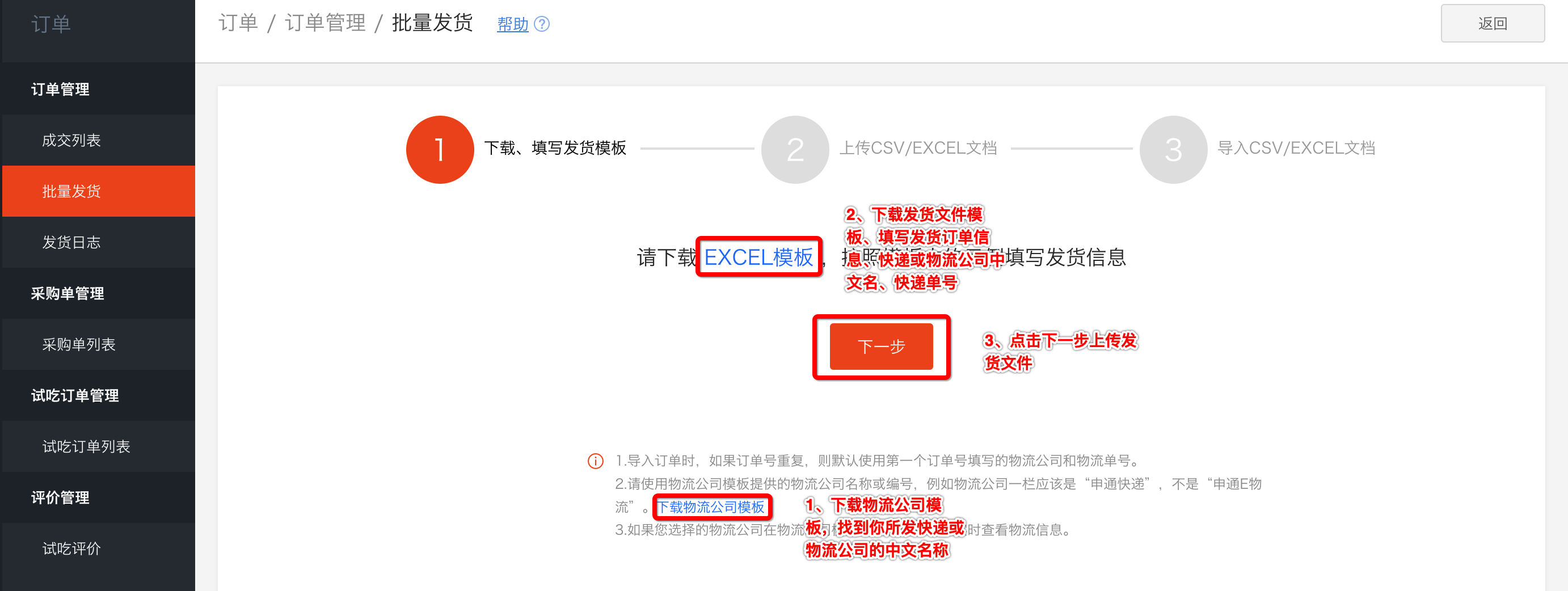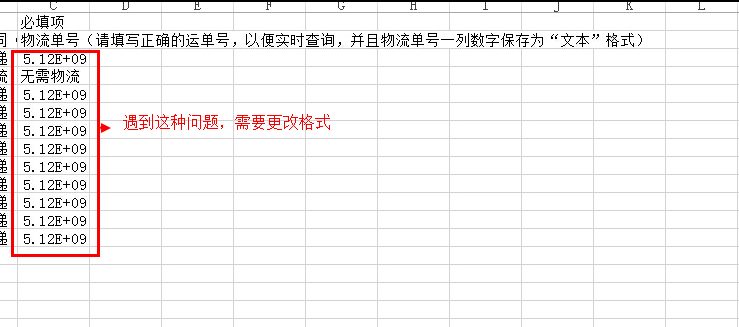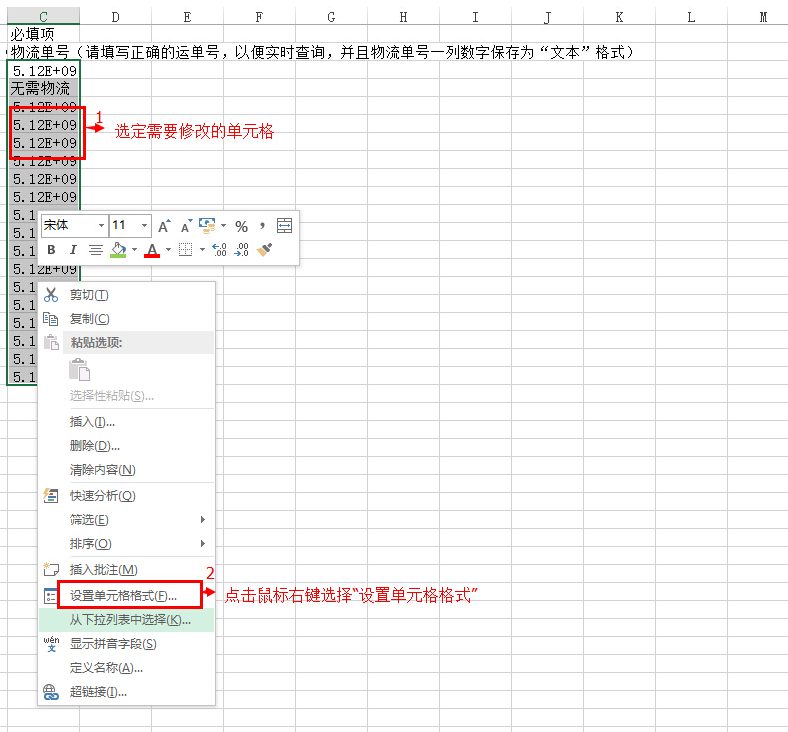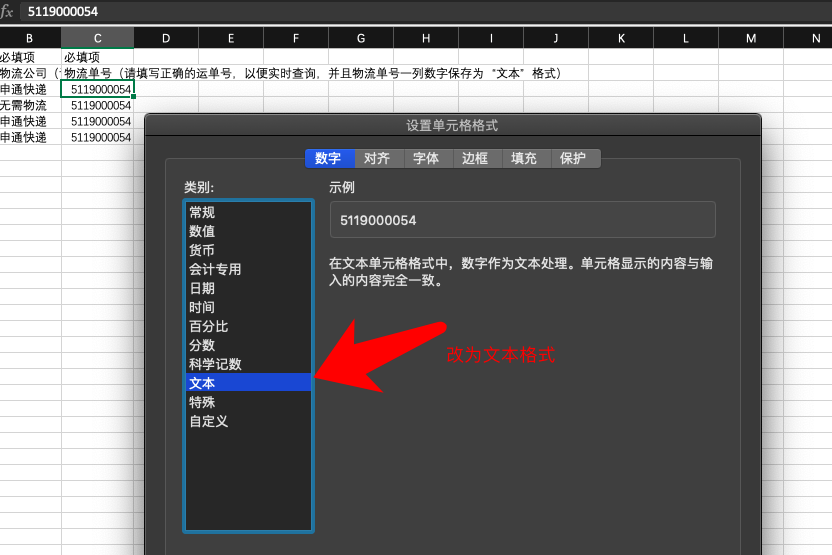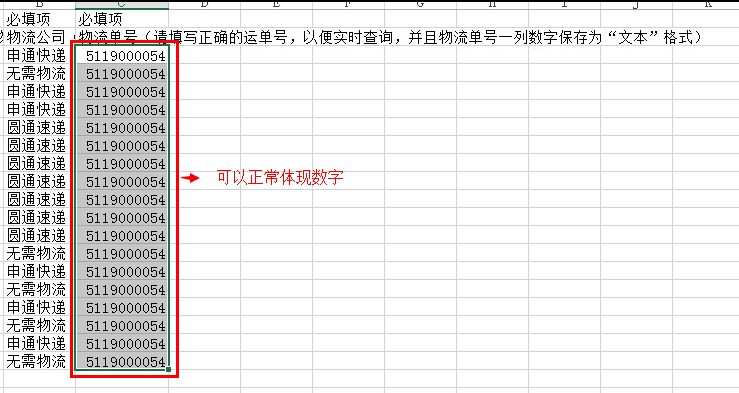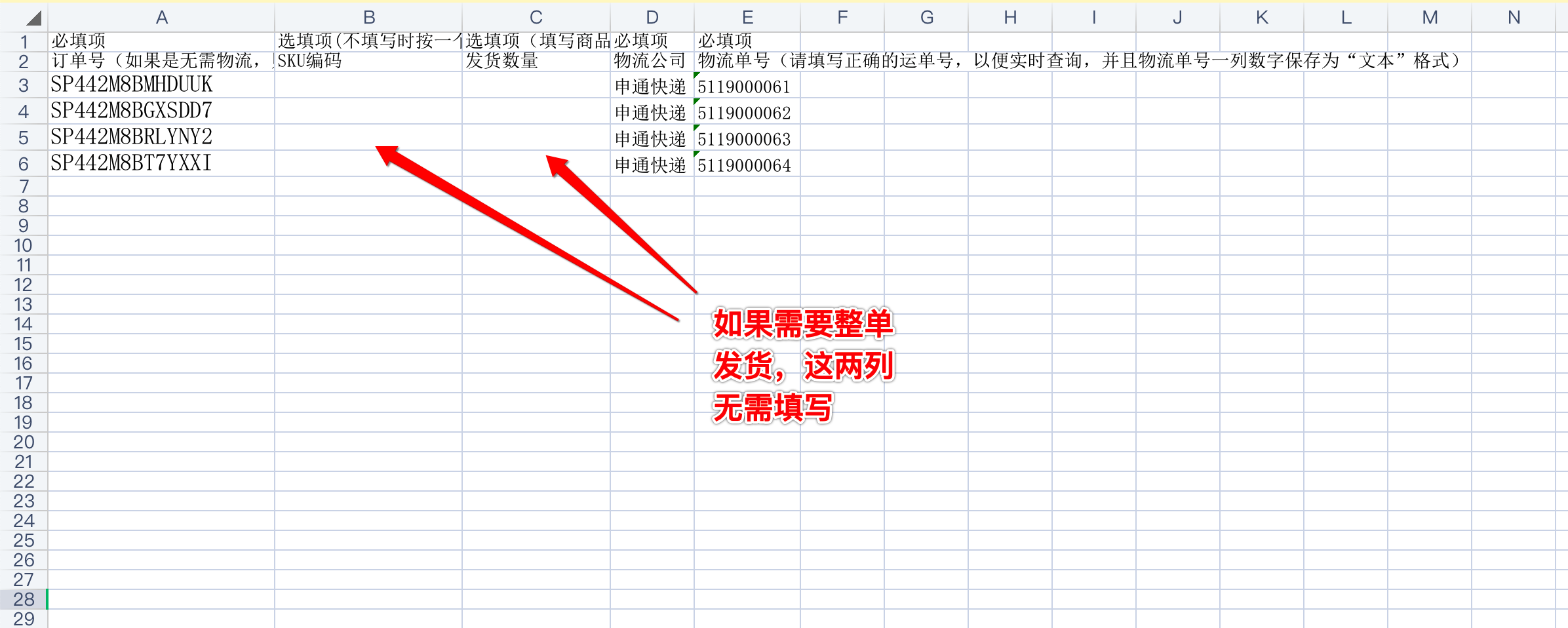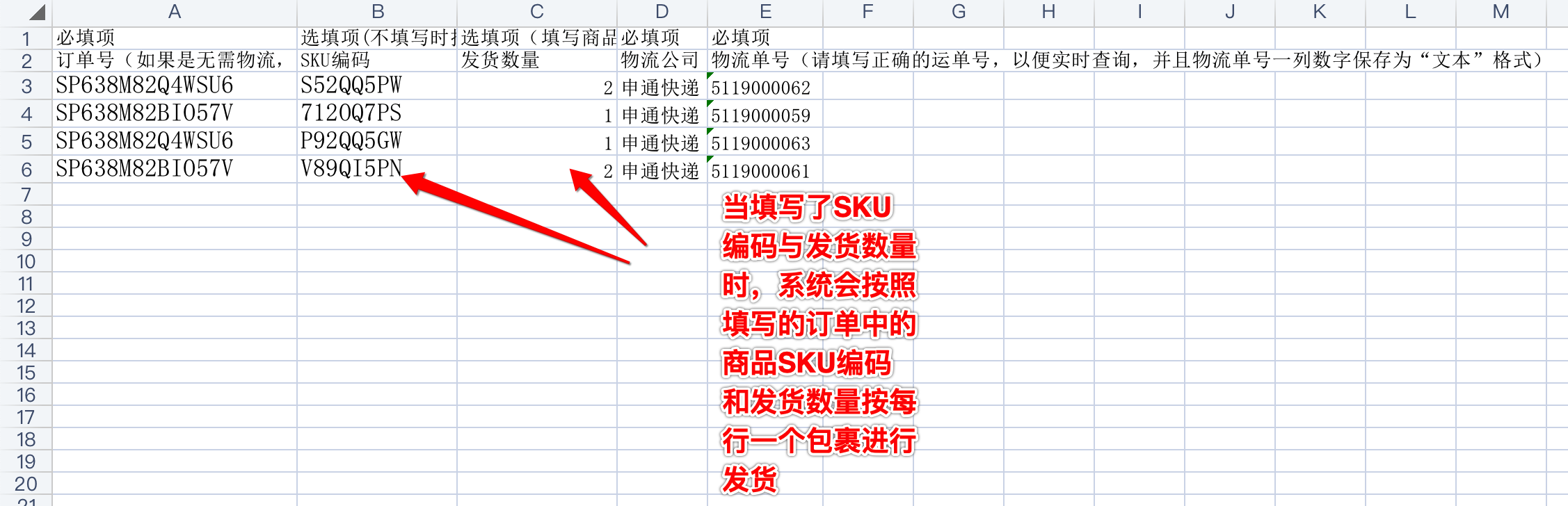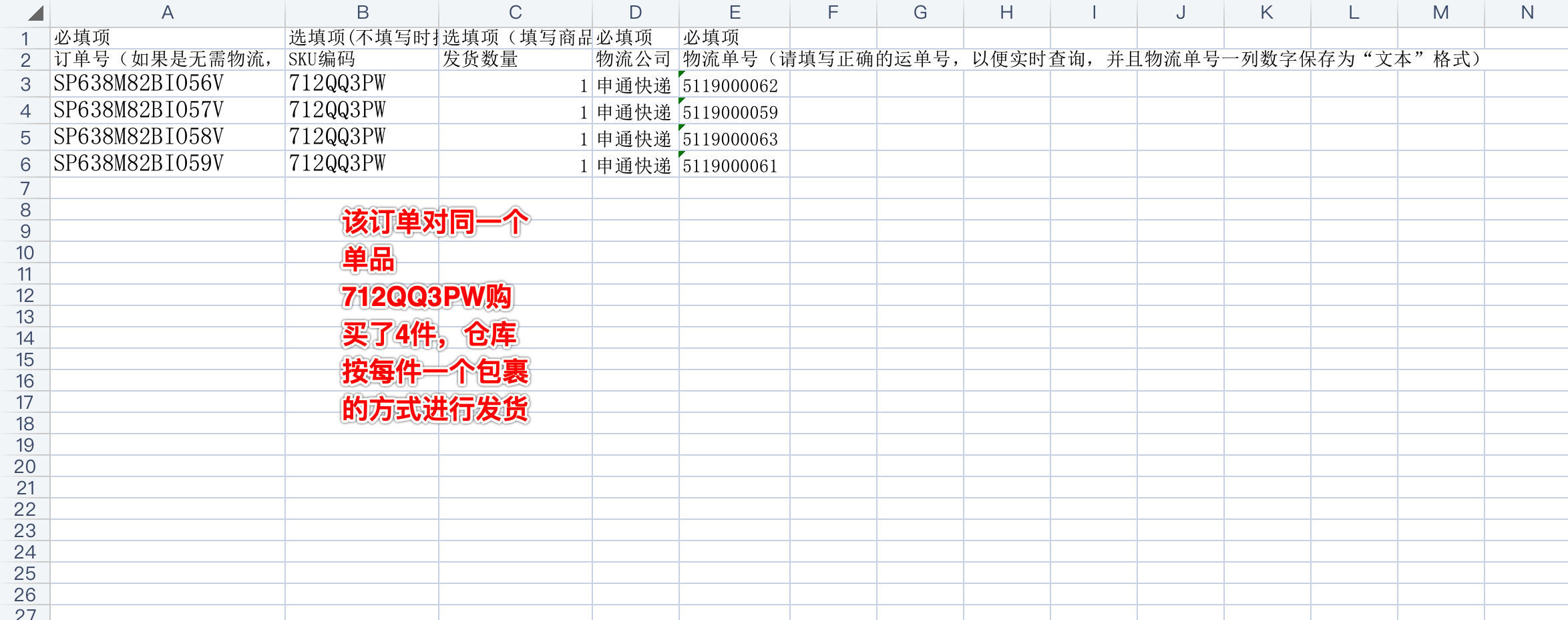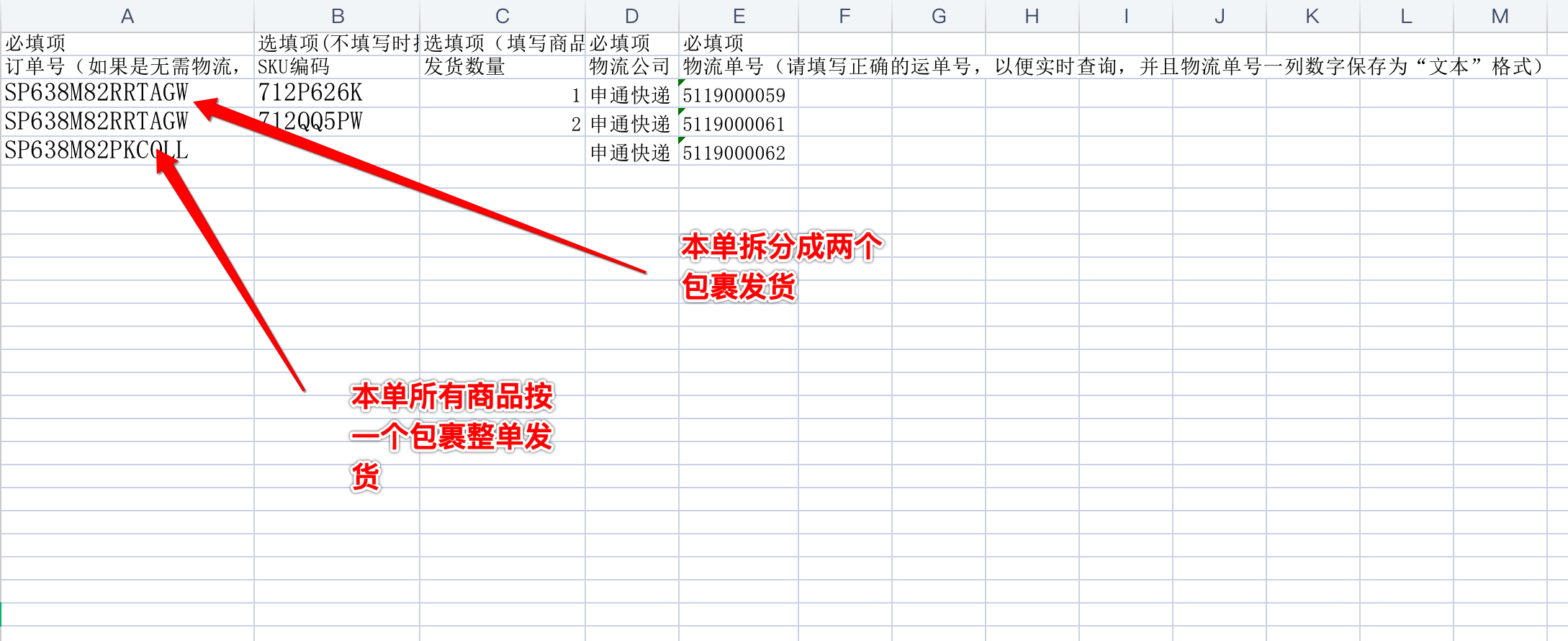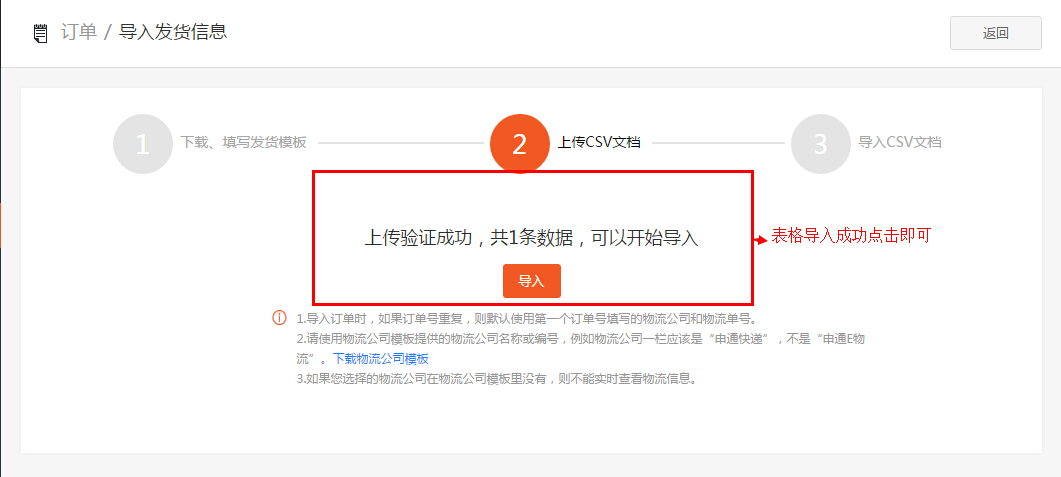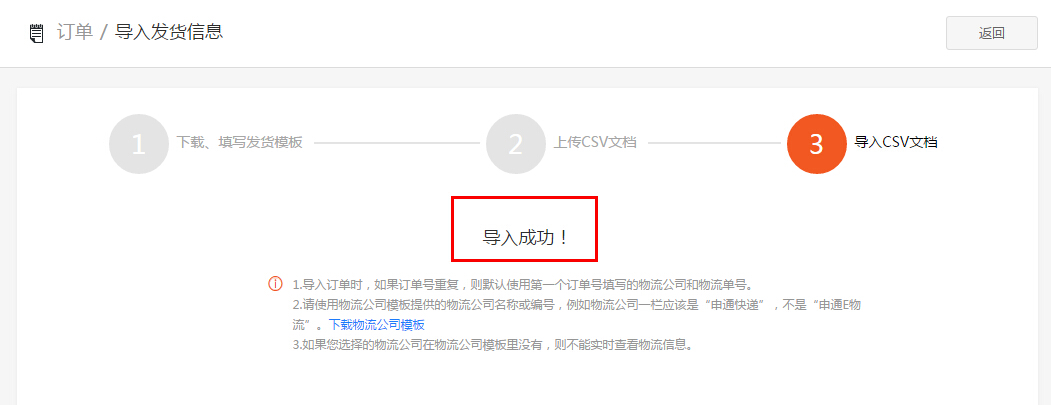提示:有关发货文件的升级要点
1、新版发货文件新增了SKU编码与发货数量两列,因此,上传文件前的是否拆单选项是忽略的,直接确认即可(注意:新格式文件如果需要拆单,必须填写SKU编码和发货数量,否则会变成非拆单模式!!!);
2、对于按商品单件拆单的商家,在发给仓库订单文件(拆单模式下载)时,除订单号和地址信息外,还需保留SKU编码与购买数量列,仓库原单回传后,将订单号、SKU编码、发货数量(购买数量)、物流公司、物流单号一一对应填入新的发货文件模板即可;
3、对于整单发货(订单内所有商品打成一个包裹的商家),则无需填写SKU编码与发货数量,留空即可。
4、老的发货文件格式依然兼容支持,但依然在上传时需选择是否拆单。
STEP 1:在管理后台初次操作请先下载批量发货模板并保存,步骤如图例
STEP 2:检查物流单号格式,图例;
STEP 3:如何按每个订单一个包裹进行整单发货,图例;
在按每个订单一个包裹的情况下,无需填写SKU编码与发货数量,只需填写订单号、物流公司、物流单号即可。如果两行中的订单号重复,第一个出现的重复订单号对应的物流单号有效。
STEP 4:如何进行拆单发货(部分发货)?
当本行填写了SKU编码与发货数量(注意:这两列必须同时填写才有效)的情况下,即进入拆单发货(部分发货)模式。
在发货模式下,系统会按照订单号、SKU编码(订单列表中下载订单商品文件中即可找到此字段)、发货数量生成物流单,同订单中物流单号相同的行,会合并成一个物流单。发货数量超过该商品待发货数量的,会自动去除多余量。
例一:对多件农产品订单按每件一个包裹分别发货,图例;
以上订单,同一商品购买了四件,需填写对应SKU编码,发货数量设置为1。也就是说,如果需要拆单发货,只要首先在订单列表中按拆单模式(按单件拆分订单)下载订单商品报表传给仓库,并在仓库的回单中保留SKU编码与发货数量字段即可。
例二、混合整单与拆分部分发货的情况,图例:
系统会按行读取,每行一个包裹,如果发现SKU编码与发货数量同时填写即进行拆分发货模式,反之,则为整单发货。同时系统会按行顺序检查订单已发货数量,多余的数量或包裹会被忽略。
STEP 5:表格编辑完成点击“下一步”上传,导入成功图例;
注意:如果输入运单号时点击了空格键,将出现“数量不足”报错,如图例;